由于M1芯片下不支持Anaconda,因此有包管理工具miniforge进行替代,miniforge相关的安装过程参考我的另一篇博客https://blog.csdn.net/qq_44174803/article/details/123922390?spm=1001.2014.3001.5502
1.创建pytorch虚拟环境
在安装好miniforge之后,可以在命令行中输入conda --version来确定是否安装成功,如果安装成功后则会返回一个版本号。之后使用以下命令创建pytorch环境
conda create -n 虚拟环境名称 python=版本号
conda create -n pytorch_envs python=3.8
注意,此处建议创建python为3.8的虚拟环境(不标明python版本号的话会自动创建3.9的版本),因为后续可能会有一些库并不支持python3.9的版本。
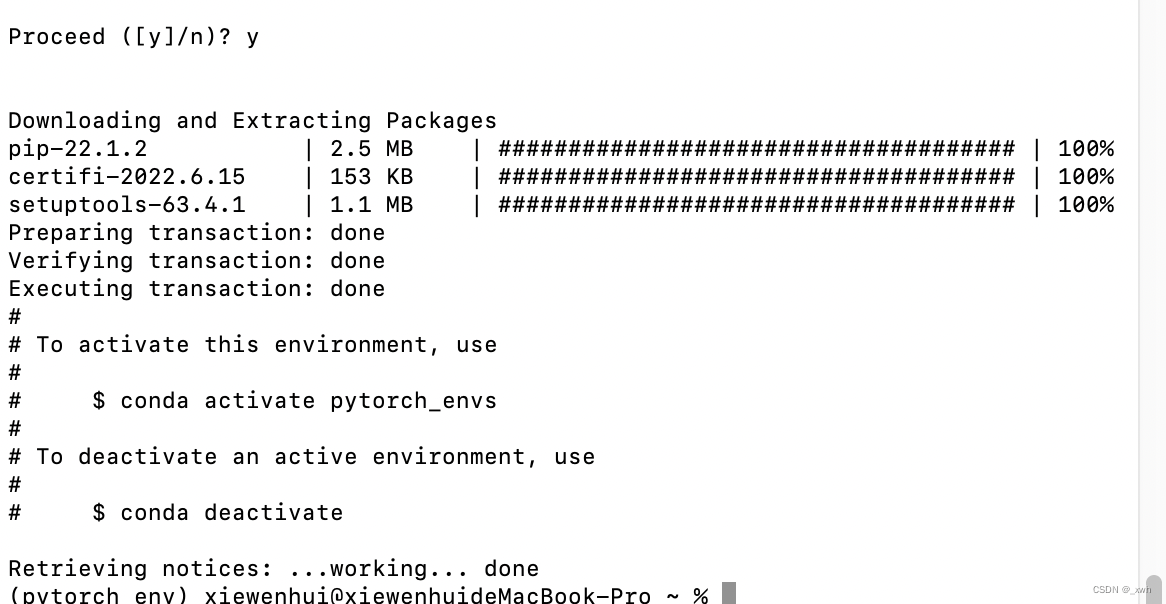
2.切换到新的环境
使用下面命令切换创建好的环境pytorch_envs,该环境是一个文件夹,存在~miniforge3/envs文件夹下。
conda activate pytorch_envs
3.安装pytorch
使用下面命令安装pytorch(实际上就是在切换后的文件夹pytorch_envs下进行下载)
conda install pytorch torchvision -c pytorch
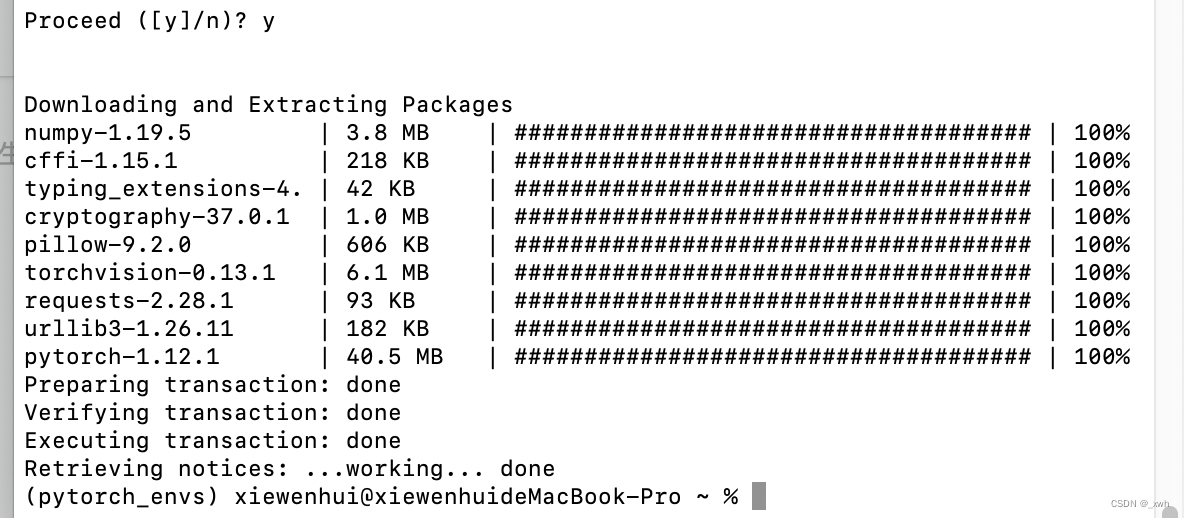
4.测试
在命令行中输入python打开python解释器后,若输入import torch后命令行不报错即代表安装成功。相关导入PyCharm的操作参考文章前面的链接。

5.让jupyter在pytorch环境下运行
首先打开终端,输入下面命令
conda activate pytorch_envs
激活包含pytorch的环境,pytorch_envs是当初创建虚拟环境的名称
然后在pytorch_envs虚拟环境下输入jupyter notebook然后打开jupyter notebook即可
当出现下图状况时,则代表导入pytorch成功

如果需要导入tensorflow环境也是如此,先激活tensorflow的虚拟环境,然后在此虚拟环境下运行jupyter notebook,这样就能在jupyter中导入tensorflow